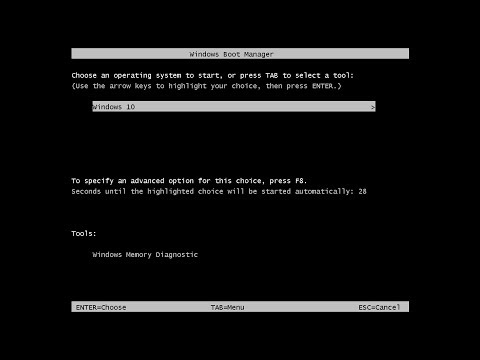विंडोज बूट मैनेजर को अक्षम करने का निर्णय आमतौर पर तब होता है जब उपयोगकर्ता स्वचालित रूप से अंतिम लोड किए गए ऑपरेटिंग सिस्टम का चयन करता है और चुनाव करने में असमर्थ होता है। यह जलन के अलावा कुछ भी पैदा नहीं कर सकता है, लेकिन मानक सिस्टम टूल्स द्वारा समस्या को हल किया जा सकता है।

यह आवश्यक है
bcdedit.exe
अनुदेश
चरण 1
बूट लोडर को सुधारने के लिए bcdedit.exe टूल डाउनलोड करें और बूट मेनू बनाएं और Windows Vista या Windows 7 में बूट करें।
चरण दो
सिस्टम के मुख्य मेनू को लाने के लिए "प्रारंभ" बटन पर क्लिक करें और "कमांड प्रॉम्प्ट" टूल लॉन्च करने के लिए "रन" आइटम पर जाएं।
चरण 3
खुले क्षेत्र में cmd दर्ज करें और लॉन्च की पुष्टि करने के लिए ठीक क्लिक करें।
चरण 4
कमांड प्रॉम्प्ट टेक्स्ट बॉक्स में bcdedit / enum दर्ज करें और विंडोज बूट मैनेजर टूल लॉन्च करने के लिए कमांड को निष्पादित करने के लिए एंटर फ़ंक्शन कुंजी दबाएं।
चरण 5
सेवा मापदंडों की जाँच करें: पहचानकर्ता - {bootmgr} डिवाइस - विभाजन = C: विवरण - विंडोज बूट मैनेजर लोकेल - एन-आरयू इनहेरिट - {ग्लोबलसेटिंग्स} डिफ़ॉल्ट - {वर्तमान} रिज्यूमेऑब्जेक्ट - {46dd504a-e6f8-11de-b0e1-001167984714} डिस्प्लेऑर्डर - {वर्तमान} {94f865ee-da78-11de-8e4b-a88c18832a0b} {ntldr} toolsdisplayorder - {memdiag} टाइमआउट - 15. टेक्स्ट बॉक्स में bcdedit / default वांछित_operating system_id मान दर्ज करें।
चरण 6
कमांड को निष्पादित करने के लिए एंटर फ़ंक्शन कुंजी दबाएं और सफलता संदेश के प्रकट होने की प्रतीक्षा करें।
चरण 7
चयनित परिवर्तनों को लागू करने की पुष्टि करने के लिए अपने कंप्यूटर को पुनरारंभ करें।